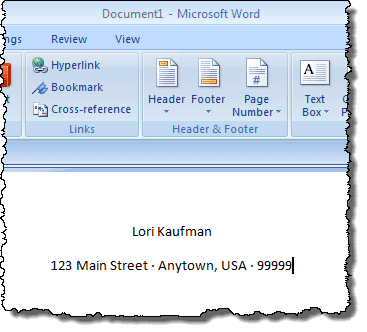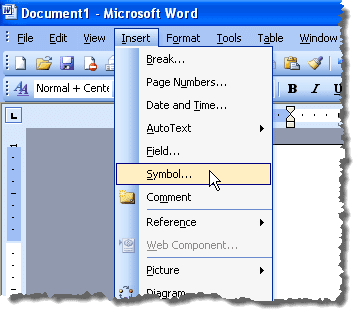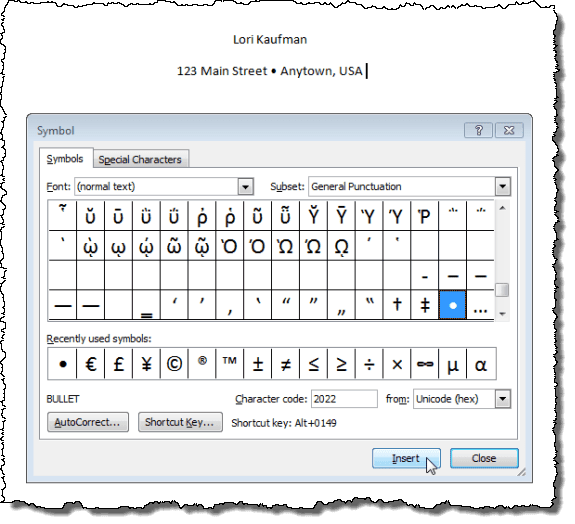有时您可能想在句子或文本行的中间插入一个项目符号。例如,您可能希望在地址的各个部分之间放置项目符号,如下图所示。
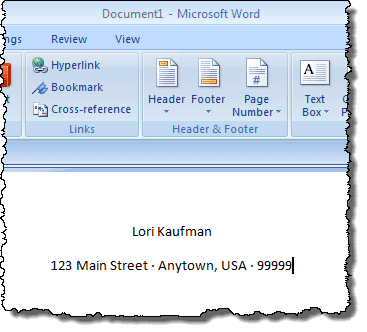
上面的项目符号是通过按住Alt键并输入0183插入的。您还可以以图形方式插入项目符号或其他符号。如果需要,您还可以插入更大的项目符号,如下图所示。

在 Word 中插入项目符号
要在Word(Word)中以图形方式插入项目符号,请将插入点放在要插入项目符号的位置,然后单击功能区上的“插入(Insert)”选项卡。

单击符号(Symbols)组中的符号(Symbol)按钮。显示各种符号的调色板。如果要插入的项目符号显示在调色板中,请单击项目符号字符以将其插入。如果要插入的项目符号在选项板上不可用,请单击更多符号(More Symbols)。

注意:(NOTE:)如果您使用的是Word 2003 ,请从“插入(Insert)”菜单中选择“符号(Symbol)”以访问“符号(Symbols)”调色板。
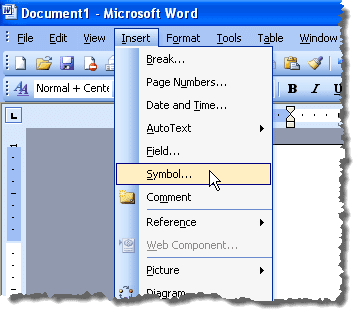
显示符号(Symbol)对话框。找到要插入的项目符号字符。您可以使用子集(Subset)下拉列表来显示特定类型的符号。

我们找到了一个我们想在通用标点子(General Punctuation Subset)集中使用的项目符号。单击符号(Symbol)对话框上符号网格中的项目符号字符。单击插入(Insert)按钮以插入字符。暂时不要(DO NOT)关闭符号(Symbol)对话框。

有两种类型的对话框,模态的和非模态的。模态对话框是需要您与它交互并关闭它才能再次与主父程序交互的对话框。符号(Symbol)对话框是一个非模态对话框,因此,您可以在对话框仍然打开时与 Word 文档进行交互,然后单击符号(Word)对话框(Symbol)返回到它。如果您想在一个文本块中插入多个符号,这很方便。
一旦您键入更多文本并想要插入另一个项目符号,请单击“符号(Symbol)”对话框以使其获得焦点,然后再次单击“插入(Insert)”按钮。项目符号仍然在对话框的符号网格中被选中。
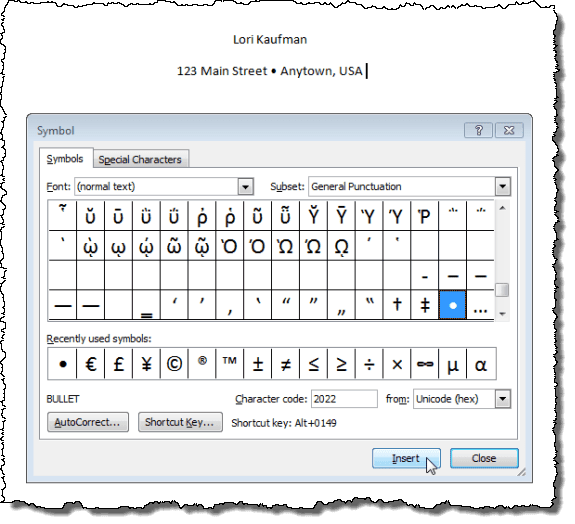
完成插入所有项目符号或其他要插入的字符后,单击关闭(Close)按钮关闭符号(Symbol)对话框。

所选项目符号的快捷键(Shortcut key)列在符号(Symbol)对话框的底部(我们选择的项目符号为Alt + 0149)。正如我们在本文开头提到的那样,您可以使用该快捷键在文本行中插入项目符号。享受!
Insert a Bullet in the Middle of a Sentence in Word
There may be times when you want to insert a bullet in the middle of a sentence or a line of text. For example, you might want to put bullets between parts of an address, as pictured below.
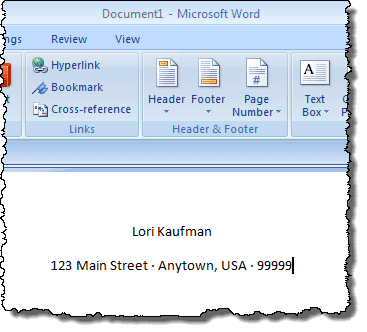
The bullets above were inserted by holding down the Alt key and typing 0183. You can also insert bullets, or other symbols graphically. You can also insert larger bullets, if desired, as pictured below.

Insert Bullet Symbol in Word
To insert a bullet graphically in Word, put the insertion point where you want to insert the bullet and click the Insert tab on the ribbon.

Click the Symbol button in the Symbols group. A palette of various symbols displays. If the bullet you want to insert displays in the palette, click the bullet character to insert it. If the bullet symbol you want to insert is not available on the palette, click More Symbols.

NOTE: If you are using Word 2003, select Symbol from the Insert menu to access the Symbols palette.
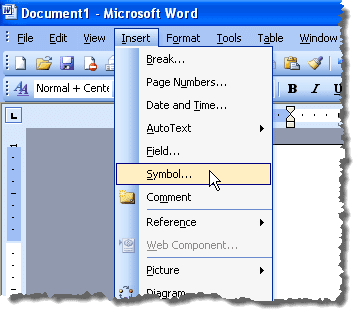
The Symbol dialog box displays. Locate the bullet character you want to insert. You can use the Subset drop-down list to display specific types of symbols.

We found a bullet we wanted to use in the General Punctuation Subset. Click the bullet character in the grid of symbols on the Symbol dialog box. Click the Insert button to insert the character. DO NOT close the Symbol dialog box yet.

There are two types of dialog boxes, modal and non-modal. A modal dialog box is one that requires you to interact with it and close it before you can interact with the main parent program again. The Symbol dialog box is a non-modal dialog box, and therefore, you can interact with your Word document while the dialog box is still open and then click on the Symbol dialog box to go back to it. This is handy if you want to insert several symbols within one block of text.
Once you type some more text and want to insert another bullet, click on the Symbol dialog box to give it focus and click the Insert button again. The bullet is still selected in the grid of symbols on the dialog box.
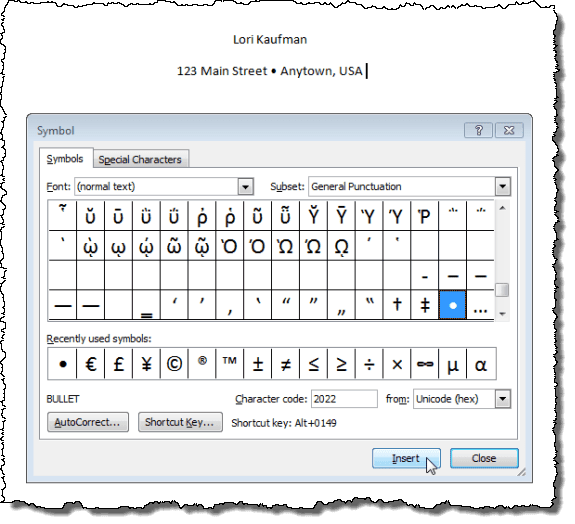
Once you are finished inserting all the bullets, or other characters, you want to insert, click the Close button to close the Symbol dialog box.

The Shortcut key for the selected bullet is listed at the bottom of the Symbol dialog box (Alt + 0149 for the bullet we selected). You can use that shortcut key to insert the bullet in the line of text, as we mentioned at the beginning of this post. Enjoy!